用CAD制作交错重叠的爱心图案
用CAD制作交错重叠的爱心图案
在本篇,小编会给大家分享一种很特别的交错重叠锁链式爱心图案的制作方法,感兴趣的小伙伴一定要看下去哦!
1.我们打开40001百老汇CAD软件,首先绘制三条平行的竖直线,需要保持每两条线的间距为65。接下来,在这三条线的同一水平位置上,分别绘制半径为17.5的三个圆。下图效果可供参考。

2.选择直线工具,并找到小圆上的一个切点。然后在命令行中输入@120<-60。对相邻的圆重复此步骤。之后,利用圆形工具绘制一个以中间圆为圆心、直到切线为边界的圆。
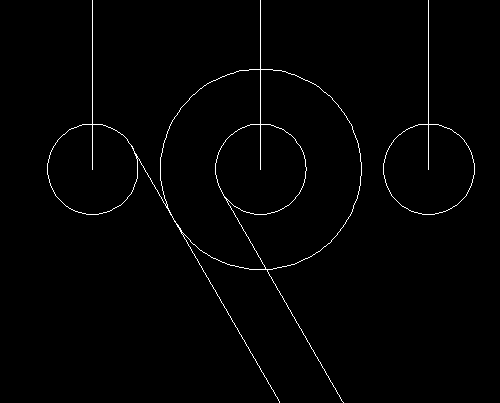
3.复制刚才绘制的大圆。然后使用直线工具,并在命令行中输入@120<-120,从而绘制指定角度的线段。
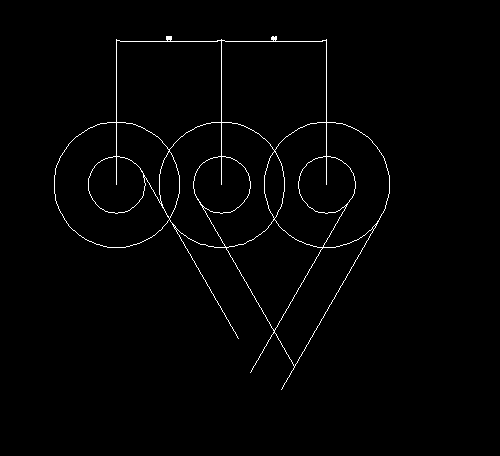
4.选中与圆相切的线段,进行镜像操作,并延长这些线段使其连接。接着,对线段的下端进行圆角处理,设置圆角半径为20。
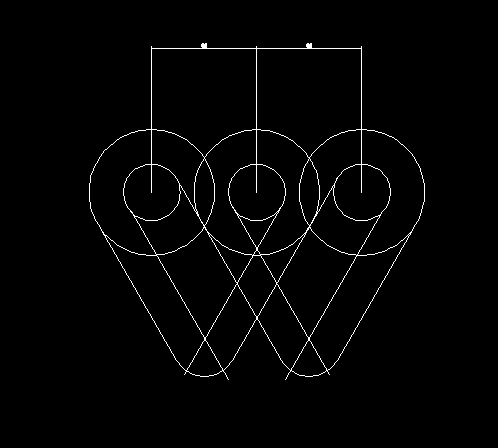
5.清除图中不必要的线段,对所绘制的图形进行标注。为了更好地区分,可以调整标注的颜色。至此,交错重叠爱心图案的设计图就完成了。
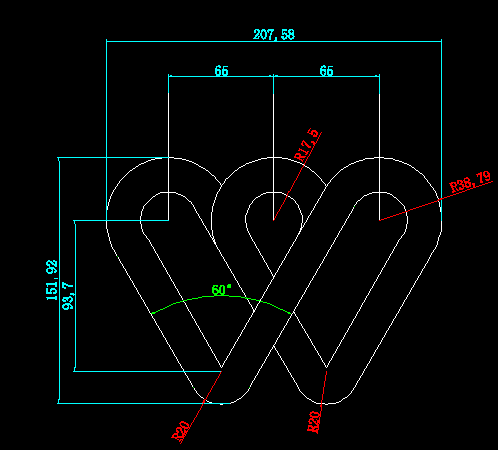
以上就是本篇的全部内容,希望对您有所帮助!感谢您的阅读和支持!
推荐阅读:CAD正版软件
推荐阅读:使用CAD绘制电风扇


























